Como exibir respostas e encaminhamentos por padrão no Outlook 2013
Toda nova versão de um programa de software popular traz algumas novas alterações, e o Outlook 2013 não é exceção. A maioria dessas alterações visa otimizar o uso do programa e, geralmente, melhorar a experiência do usuário. Mas se você se sente à vontade para fazer algo de uma maneira, como gerenciar seus e-mails, talvez não queira mudar. Portanto, se você não gostar de como o Outlook 2013 abre respostas e encaminha inline, na mesma janela, você pode alterar uma configuração e ter essas respostas e encaminhamentos abertos em uma nova janela.
Se você tiver muitos arquivos importantes no seu computador, precisará de uma solução de backup. Os discos rígidos externos são ótimos como soluções de backup e podem ser adquiridos a um preço baixo. Confira esta unidade externa de 1 TB acessível da Western Digital.
Abrir respostas e encaminhamentos em uma nova janela no Outlook 2013
O Outlook 2013 fornece uma opção de "pop-out" por padrão, mas isso requer um clique adicional, o que pode perder tempo. O recurso de pop-out fazia parte de versões anteriores do programa e, se você o usasse como uma maneira de se lembrar de que ainda tinha e-mails que precisavam de respostas, também era uma ferramenta útil para organizações.
Etapa 1: inicie o Outlook 2013.
Etapa 2: Clique na guia Arquivo no canto superior esquerdo da janela.

Etapa 3: Clique em Opções na parte inferior da coluna no lado esquerdo da janela.
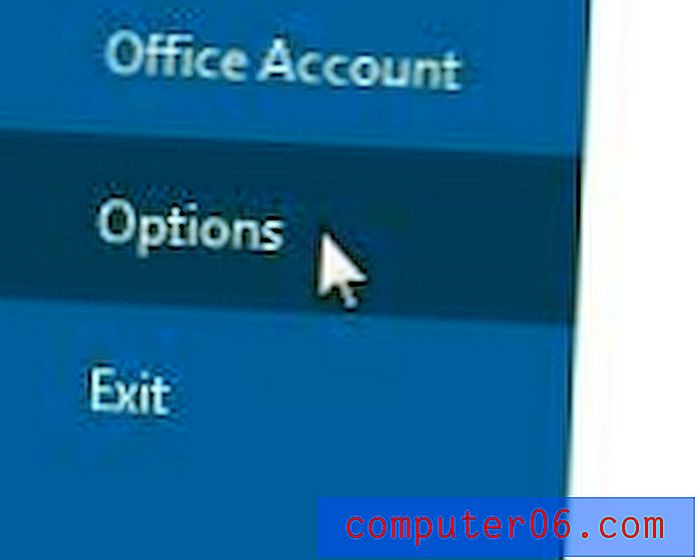
Etapa 4: Clique na opção Correio na coluna no lado esquerdo da janela Opções do Outlook.
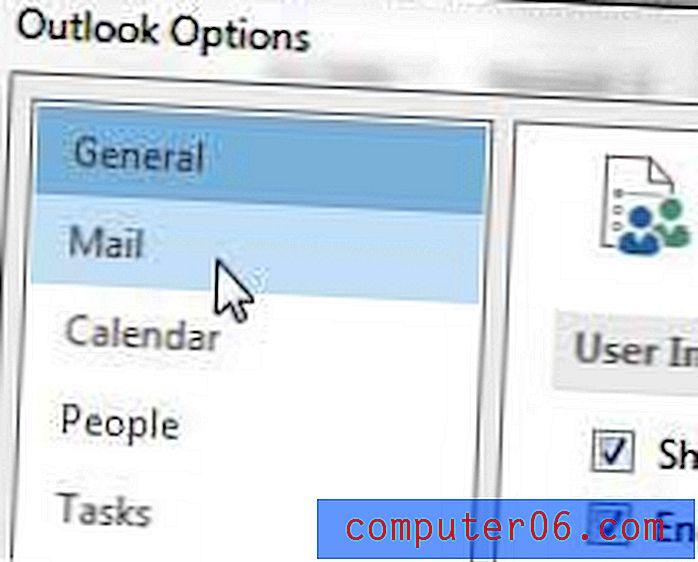
Etapa 5: role para baixo até a seção Respostas e encaminhamentos e marque a caixa à esquerda de Abrir respostas e encaminhar em uma nova janela .
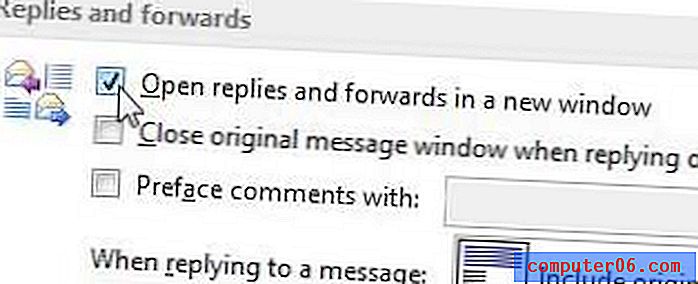
Etapa 6: clique no botão OK na parte inferior da janela.
Os tablets são realmente populares no momento, devido em grande parte à praticidade deles para tantas pessoas. Confira este tablet Microsoft Surface RT se você quiser um tablet que execute janelas e possa trabalhar com documentos do Word e Excel.
Você pode ajustar a frequência de envio e recebimento no Outlook 2013 para que isso aconteça com mais frequência. Clique aqui para saber como.



